ランディングページ(以下LP)を業者に頼むと1ページだけで数万から数十万すると言われているので結構高額ですよね?有料広告でもある検索連動型広告やディスプレイ広告の着地点として多く利用されています。
でもWeb制作に携わっていないのに自分で作れるの?って思いますよね。それが、簡単に作れるLPがあるんです。その名も「ペライチ」といいます。
そこで今回は「ペライチ」でLPを作成する方法につてお伝えしていきます。
- LPを1つは作っておきたい
- 集客媒体を増やしたい
このような方におすすめの記事となっています。
無料で簡単LP作成!ペライチとは?
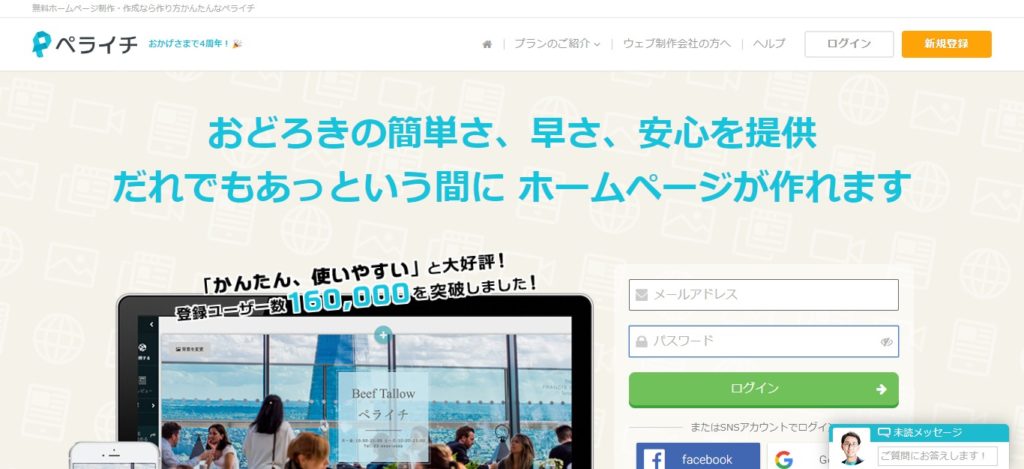
「ペライチ」はWeb制作におけるHTMLやCSSといった複雑なスキルは一切不要でWeb上の1枚のチラシのようなツールになります。
基本的に写真や文章などを事前に準備して頂き、デザインはテンプレートを選択するだけでいいので慣れてくれば20分程度で作成完了できるツールになります。
ペライチの特徴と料金設定
ペライチの特徴
ペライチはスマホ表示を最適化にする、常時SSLにも対応されて以下の3ステップを踏めばLPが公開できるようになります。
- テンプレートを選択する
- 写真や文章を挿入して内容を作る
- 公開ボタンを押す
特にWeb制作のスキルは一切必要としないでWeb上にアップすることが出来るので最大の特徴といえるでしょう。無料プランの場合は一部制限がありますが、とは言え私自身も使っていますが、有料広告なしで毎月1~2人ほどの問い合わせがあるほどです。
ペライチの料金設定
料金は無料プランと有料プラン3種類があります。表示金額は税別表記となっていますが、「独自ドメイン、決済機能」が必要なければ無料で十分かと感じています。
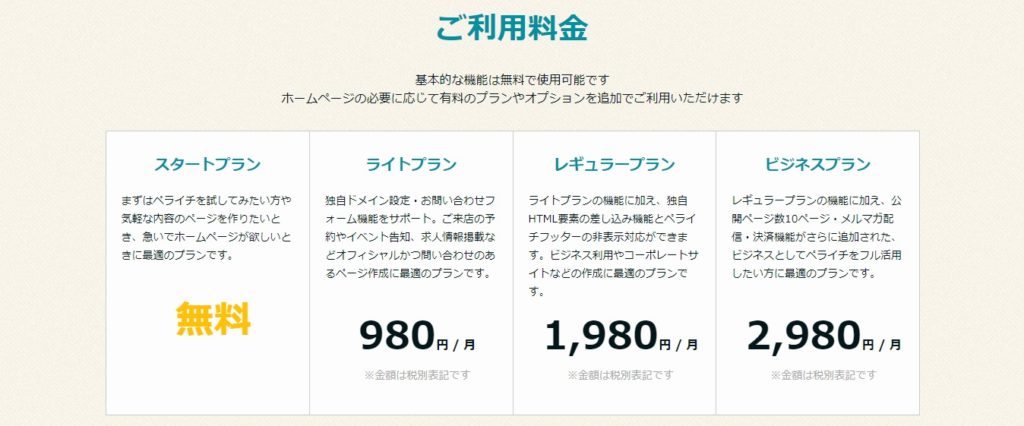
しかし、無料プランでインターネット上に公開することが出来るのは1ページまでという制限があります。
「1ページしか公開できないのか・・・。」とまだ残念がることはありません。最後の方に無料でも公開ページ数を増やす方法についてもご紹介していきます。
まずはペライチでLPを作っちゃいましょ♪
ペライチの作成手順【テンプレート編】
まずは同じようにやってみてください。
① ペライチへ会員登録をする

ペライチにアクセスすると上記の画面に移行します。画面右上にある【新規登録】をクリックしましょう。
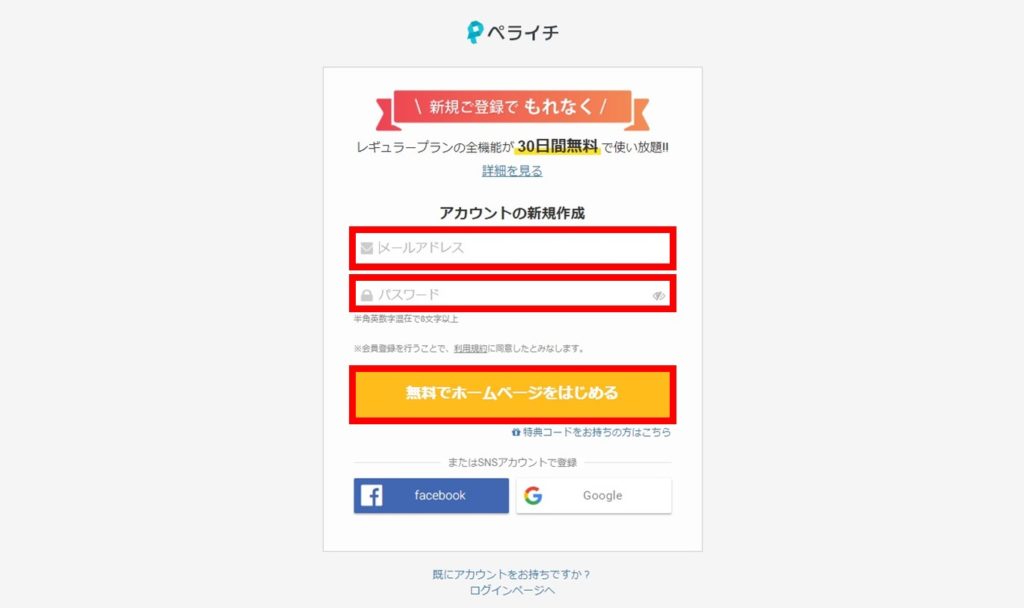
赤枠で囲ってある「メールアドレス」「パスワード」を入力して【無料でホームページをはじめる】をクリックします。
完了後に登録したメールアドレス宛にペライチから確認メールが届くので、記載されたURLをクリックすると登録完了となります。
下記に記されている通りFacebookやGoogleアカウントでも登録できるので試してみるのもいいでしょう。
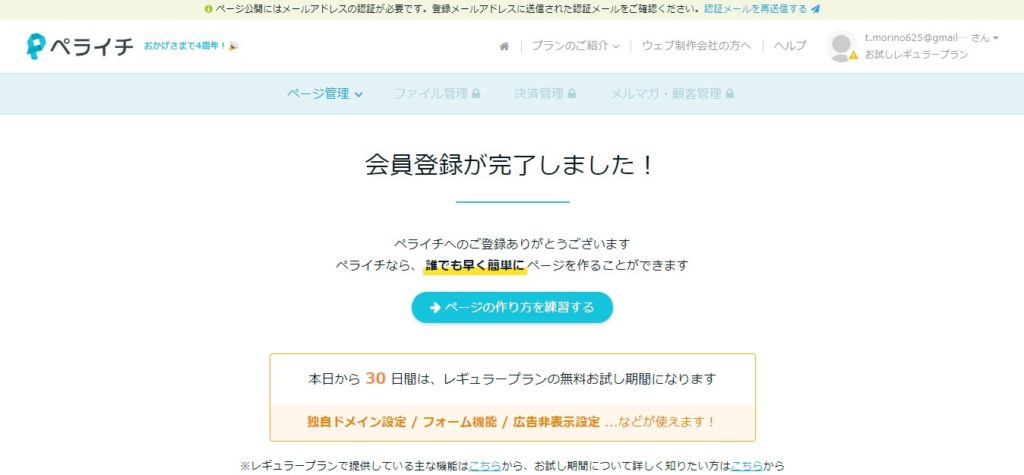
② 新しいLPページを作成する
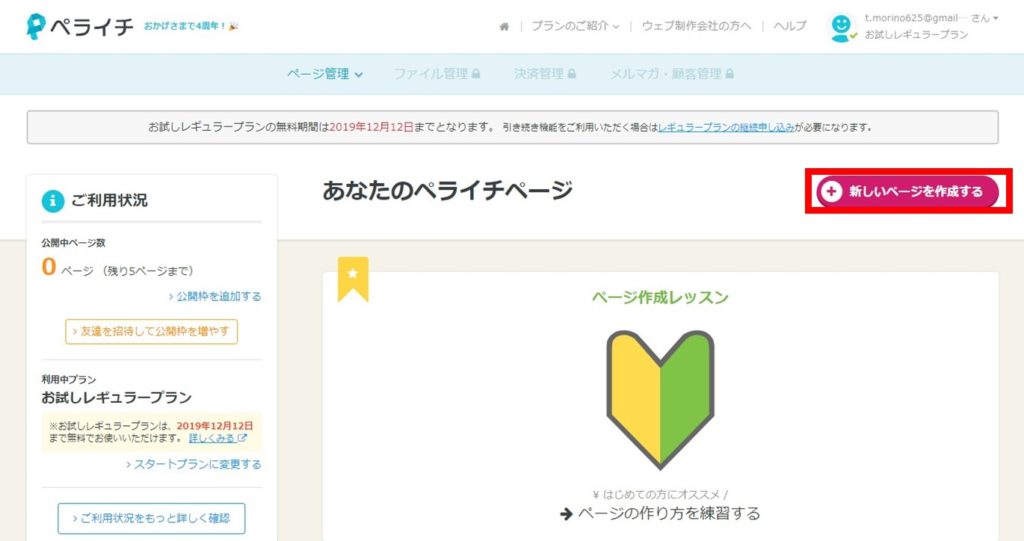
右上にある新しいページを作成するをクリックします。作成するレッスンもついているので、そちらで確認するのもいいかもしれません。
③ テンプレートを選択してLP作成をはじめよう
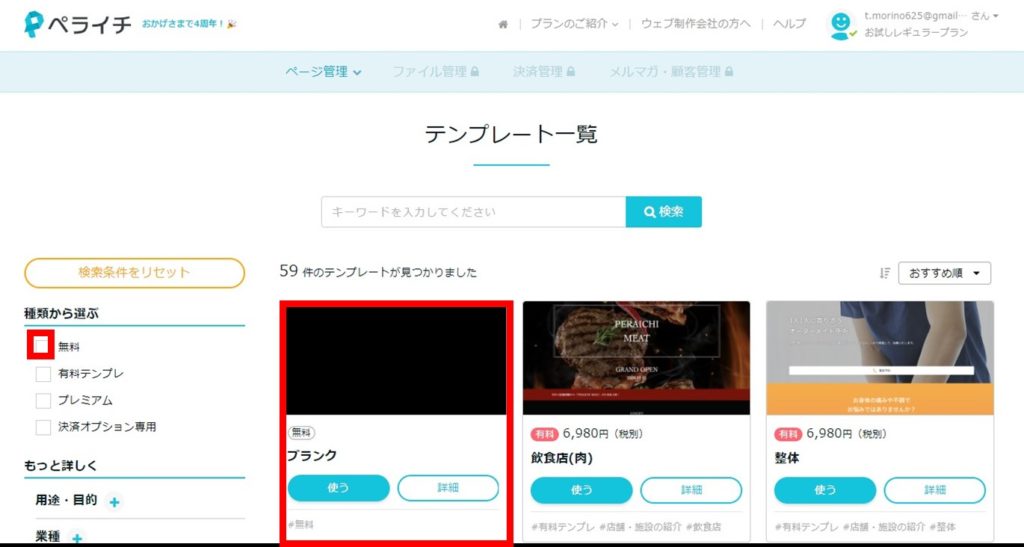
ブランクはテンプレートを自分ではめ込んで作成するものになるので、慣れてから作成してみることをオススメします。やりながら覚えたい方はいいかもしれません。後でこちらの作成方法もお伝えしますね。
無料のテンプレートは左の赤枠の部分をチェックして頂き下にスクロールすると【検索】ボタンがあるのでクリックすると下記の画像の様に表示されてきます。
④ テンプレートを選択してLP作成をはじめよう
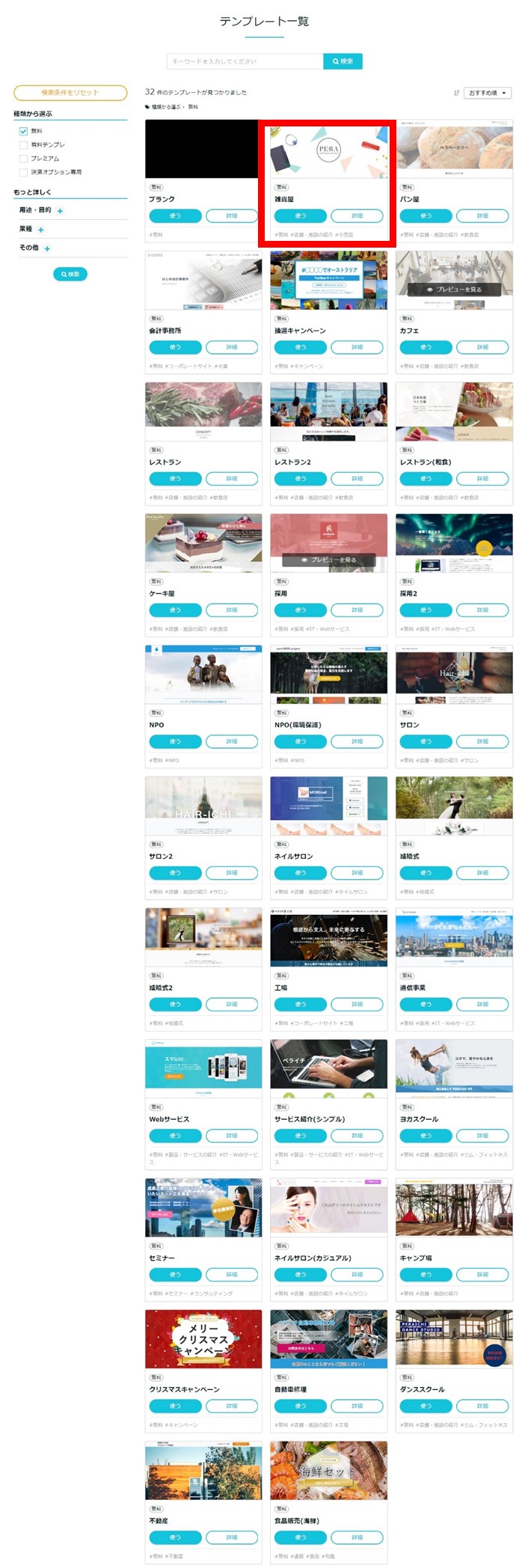
無料を選択すると32のテンプレートが表示されました。この中から自分の業種やテンプレートの種類から選んでみてください。今回は雑貨屋さんを選択して作成していきますね。テンプレートは違っても作成方法は同じですのでご安心ください。
⑤ ペライチのページ【画像】を編集しましょう。
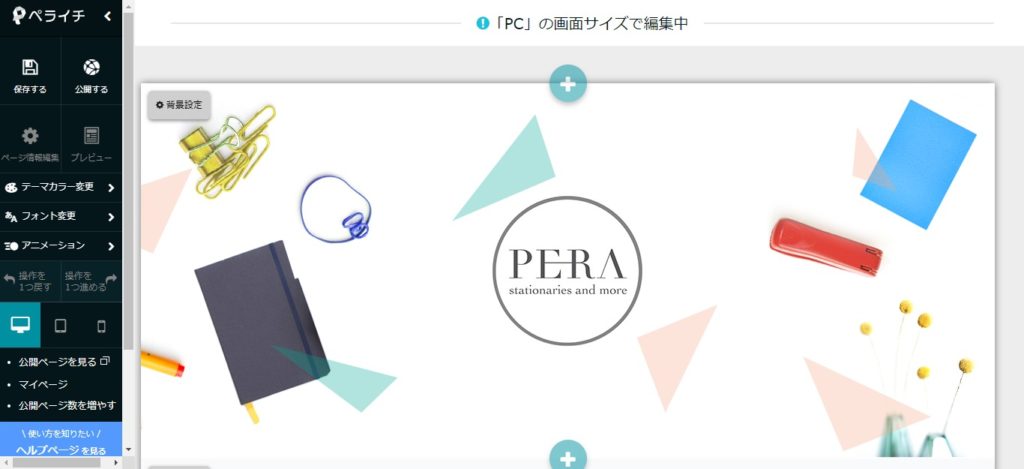
ページ編集画面では、先程選択した「雑貨屋さん」のテンプレートがそのまま表示されます。編集するには、編集部分にマウスを持っていきクリックしてください。するとテキストや画像などが編集出来ます。
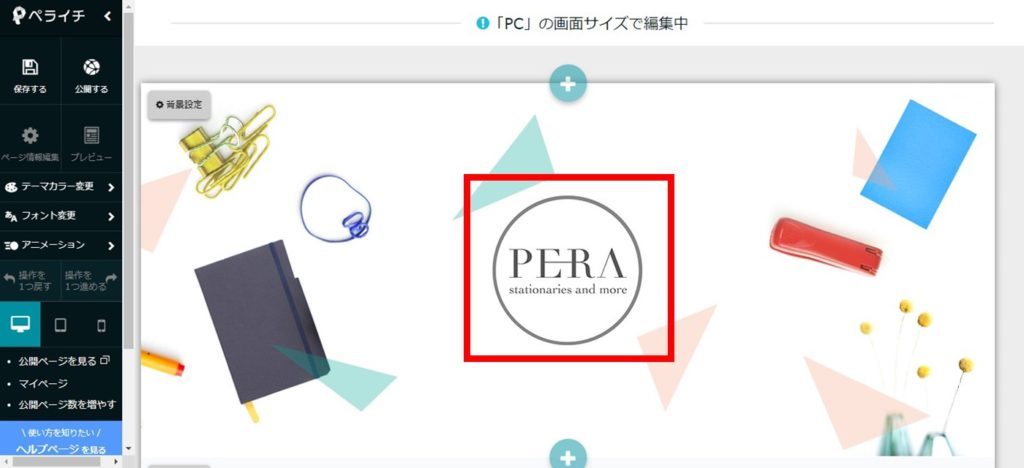
赤枠の部分をクリックすると画像の変更画面へ移行します。
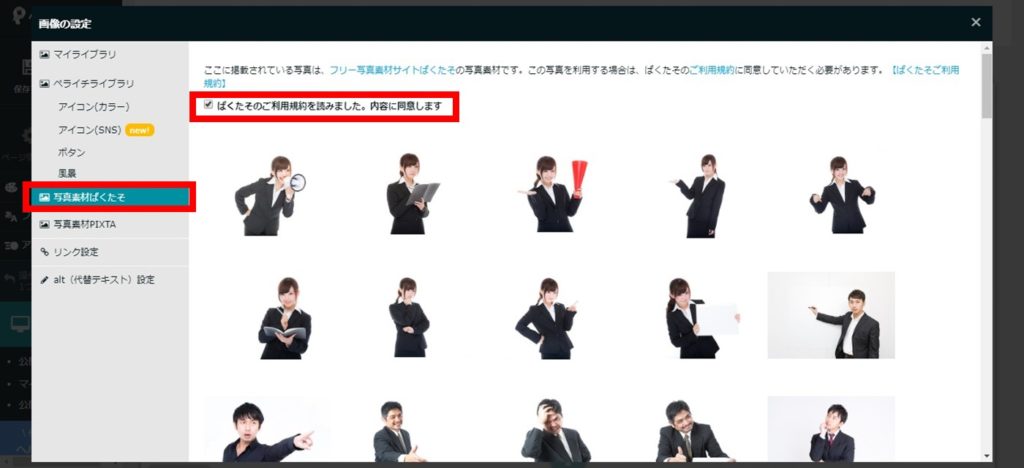
自分自身で持っている画像をアップロードすることも出来ますが、写真素材ぱくたそを選択して利用規約の同意にチェックを入れると、画像の素材が使えるようになります。
⑥ ペライチのページ【テキスト】を編集しましょう。

赤枠の部分をクリックするとテキストの編集画面に移ります。

この画面でテキストの編集を行っていきます。文字の大きさや色、下線などの編集が出来、入力したら保存をクリックしていただければ反映されます。
⑦ テーマカラーを変更しましょう

テーマカラーの編集を選択するとページのカラ―が変更することが出来ます。好きなカラーや業種に合わせたカラーを選択するようにしましょう。
⑧ ページのURL・タイトルを決めましょう。
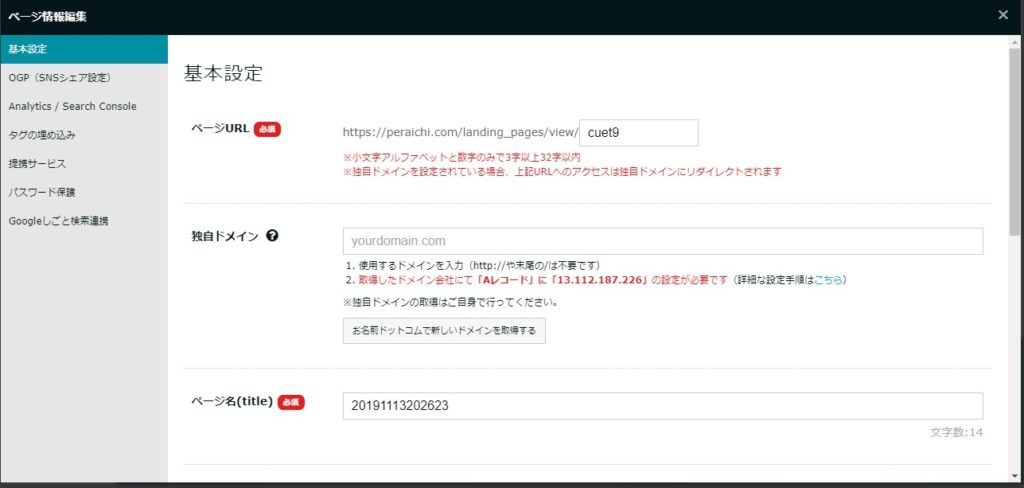
無料ページの場合は独自ドメインでは無いのでhttps://peraichi.com/landing_pages/view/と表記されており、この/の後に自分自身で入力することが出来ます。なるべく分かりやすいものにしましょう。
ページタイトルは大見出しとも言われる部分になるので、キーワードとなる言葉を入れるようにしましょう。
⑨ ページの説明文(ディスクリプション)を記入する
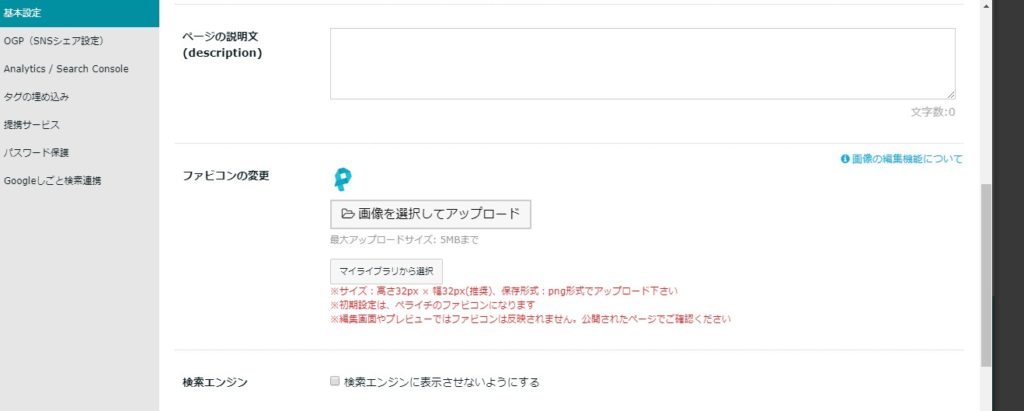
ページ内容が分かるようにキーワードを入れながら入力していきます。店舗であれば業種や市町村名などを入れるようにしましょう。
⑩ Googleアナリティクス・サーチコンソールの設定
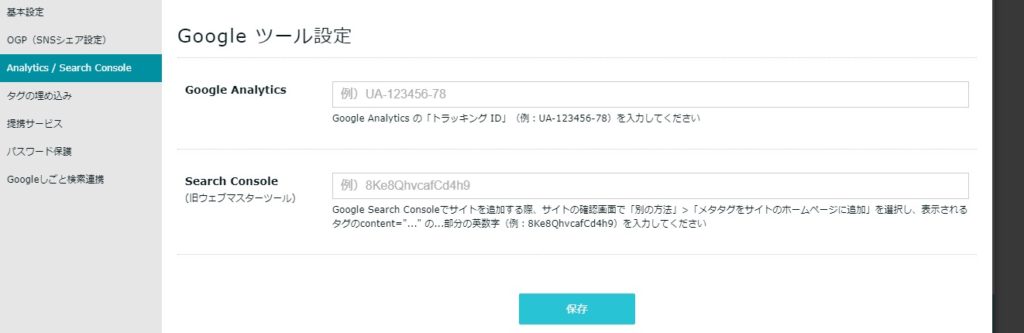
この2つのツールは分析ツールとして利用するので、設定することをオススメします。Googleアナリティクスではページの閲覧数やどのような媒体からページに来られているのか?サーチコンソールではどのような検索で表示されているのか?順位はどれくらいなのかを調べることが出来ます。
⑪ 公開する

ページ左上部にある【公開する】ボタンをクリックしてください。すると下記の画面に移動します。
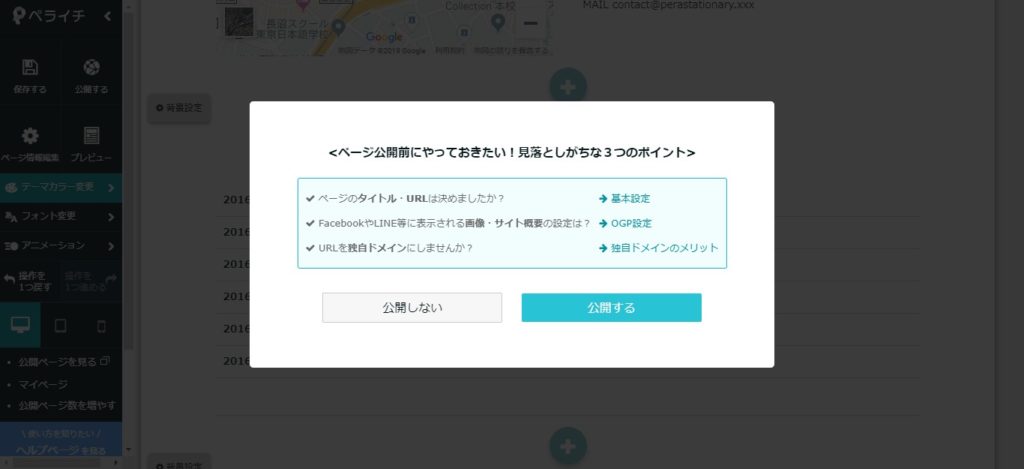
公開するボタンを押して終了となります。テンプレートに当てはめれば地図がそのまま挿入されているので、住所を変更したり、画像やテキストを変更すれば簡単に作成することが出来るので、とりあえず早くアップしたい方にはおすすめです。
ペライチの作成手順【無地編】
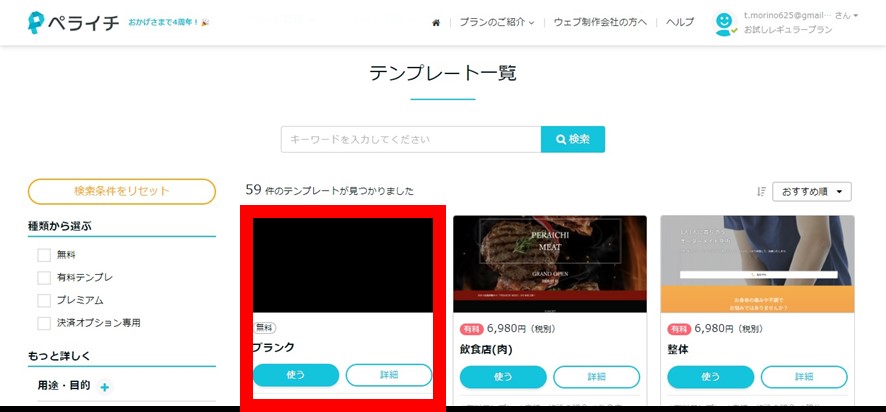
次にテンプレートを自分ではめ込んでいく方法になります。これは自分自身で行なうものになるのでもしLP作成に困った場合はこちらをご覧になってみて下さい。
では早速作っていきましょう。
① ブロックを挿入する
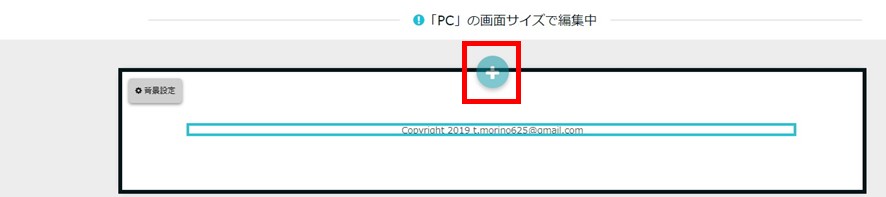
赤枠の部分をクリックするとすでに作成されているテンプレートを挿入することが出来ます。
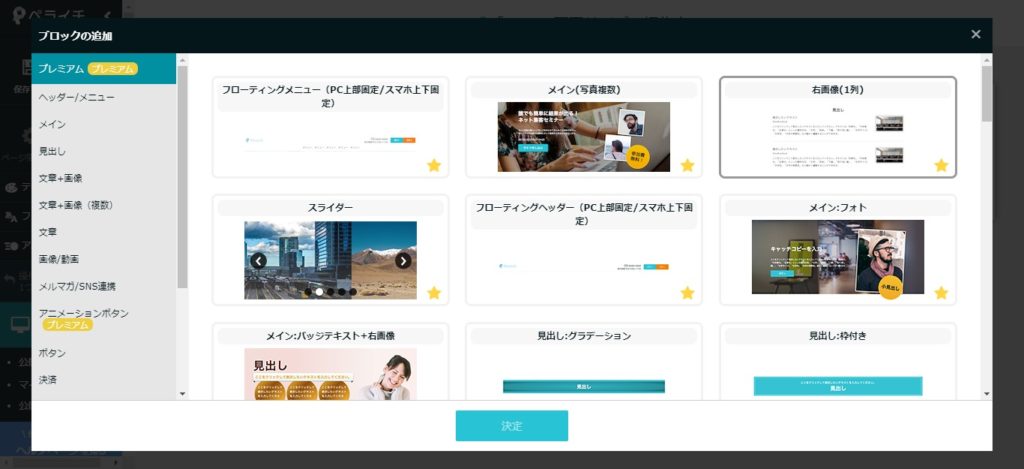
テンプレートの右下に★印があるものはプレミアムコースのみとなるので、何も記されていない物を選択するようにしましょう。左側に見出しや画像などの部分をクリックすると、画面が移動するので見合ったものを選んでみて下さい。
② ボタンを挿入してリンクを貼る
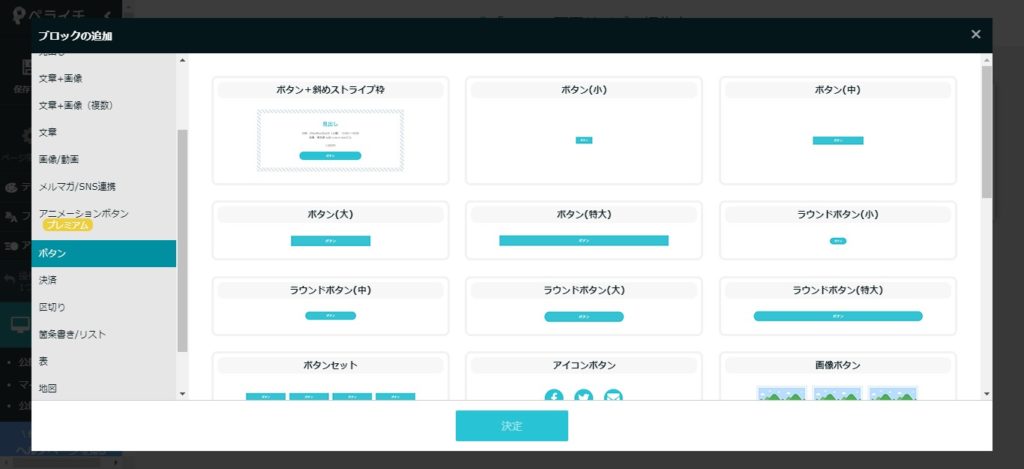
ボタンにリンクを貼るというのは、ホームページなどで【予約する】【購入する】といった行動に対して移動するURLのことです。
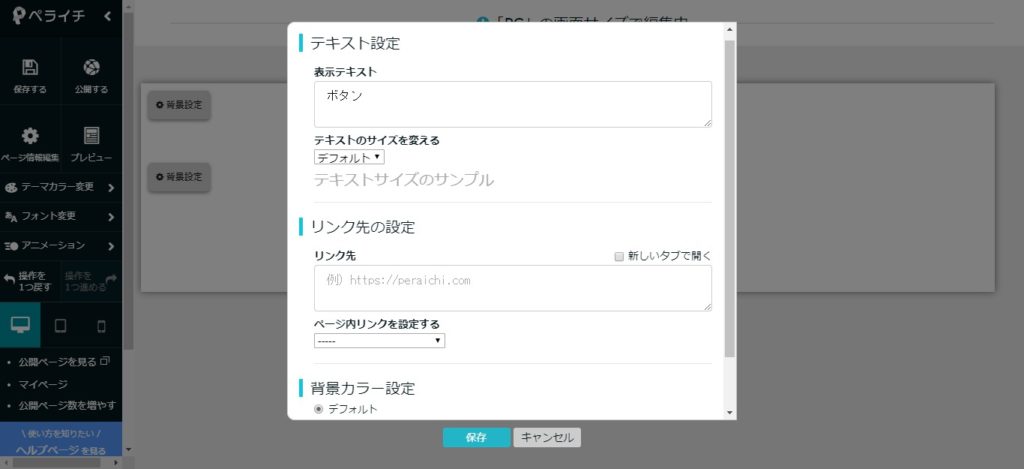
編集のやり方は他のことと同じですが、リンク先の設定は以下の様にしてください。
電話番号:tel:012-345-678
URLリンク:URLを貼り付ける
もしもPayPal決済が出来るのであれば、決済ページにリンクを貼れます。
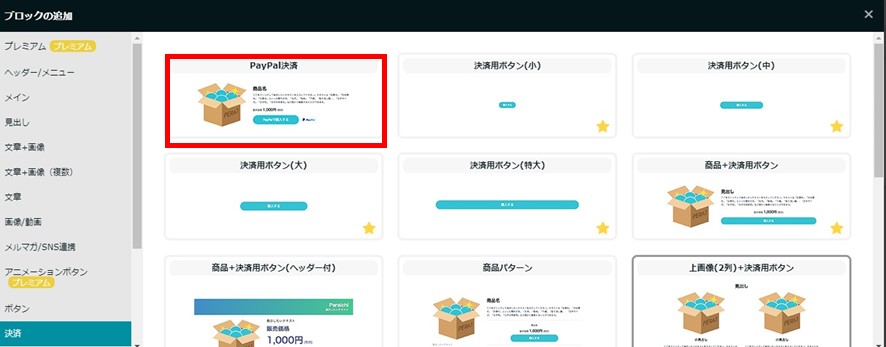
PayPalのクライアントID(APIキー)があれば作成することが出来ます。
他の部分はテンプレートの部分で行なった手順と同じようになります。
ペライチのページをもう1ページ増やしたい…
無料の場合は公開できる枠が1ページになります。そこで【友だちを招待して公開枠を増やす】という部分をクリックしてください。招待された方が登録すると公開枠を1ページ増やす事が出来ます。
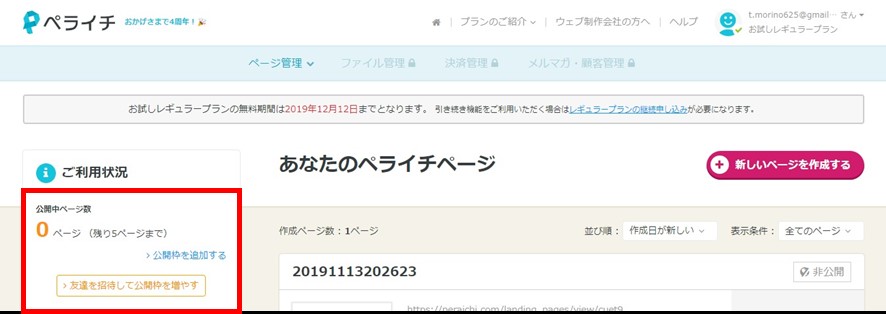
後はPCとスマホを1台ずつ持っている方の場合は、PCで登録した場合は違うメールアドレス宛にスマホへ送信メールを送ると同じようなことが出来ます。
まとめ
ペライチはホームページというよりもランディングページ(成約ページ)となるツールになります。初心者の方でも簡単に出来る物なので是非好みのテンプレートやデザインを選んで画像やテキストを挿入してアレンジしてみましょう。
集客媒体を増やす事は非常に大事なので1つは作っておくようにしてみてはいかがでしょうか?










ペライチを使っていますが、ボタンのリンク先がPCでもスマホでも同じ設定しかできないみたいです(今までずっと気づかずにいました)。
リンク先にしたいオートビズの場合、PC向けの登録フォームとスマホ向けの登録フォームではURLが異なるのですが、こうした場合にPC向けとスマホ向け別のURLを埋め込むことはできないのでしょうか?(これができないならぺライチの使用は中止しようと思っています)。
何卒ご教示ください。
メッセージ遅れてしまい、申し訳ございません。
ページ確認しましたが、登録フォームに記入した後のことでしょうか?
別のURLが貼られているので、解決出来ましたでしょうか?